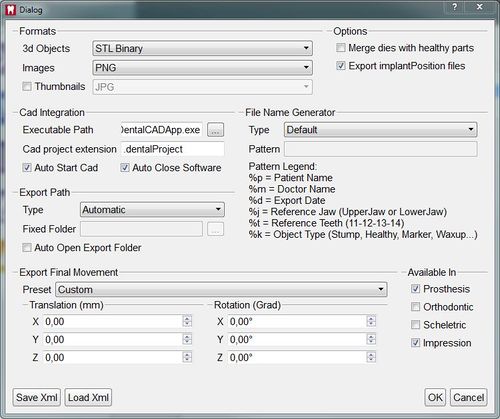Difference between revisions of "Man DataExport/de"
| Line 90: | Line 90: | ||
;Vorbestimmten Ordner: Die Software speichert alle Dateien in dem gleichen vorbestimmten Ordner. | ;Vorbestimmten Ordner: Die Software speichert alle Dateien in dem gleichen vorbestimmten Ordner. | ||
| − | . | + | Bei aktivierterter “automatisch den Exportordner öfnnen“-Funktion öffnet die Software den Ordner nach dem Export durch Ressourcen-Explorer. |
. | . | ||
Revision as of 08:35, 29 April 2016
Contents
Exportieren
Datenerfassung, -ausrichtung und -konversion sind nutzlose Vorgänge, wenn die resultierenden Informationen von anderen Softwares nicht importiert werden können. Die Exportierfunktionen können verwendet werden, um von anderen Softwares importierbare Dateien zu speichern.
OpticalRevEng Dental bietet zwei Exportierensvorgänge: Manuell und Automatisch. Das manuelle Exportieren kann immer und bei jedem Projekt verwendet werden. Der automatische Modus kann im Optionen-Dialogmenü konfiguriert werden.
Formate
OpticalRevEng Dental unterstützt folgende Formate:
- Scanbilder
- 'Scan' : Diese Exportierfunktion erstellt eine Datei (.cri) für jedes 3D-Scanbild und eine zusätzliche Datei (.scan) mit der Datenbeschreibung. Dieses Format kann nur von OpticalRevEng Dental gelesen werden und alle Scandateien müssen im gleichen Ordner gespeichert werden.
- 'ZScan' : Diese Exportierfunktion enthält die gleichen gespeicherten Informationen wie jene der Scan-Funktion, komprimiert aber alle Daten in eine einzige Datei.
- Mesh
- 'STL ASCII/Dual' : Das STL-Format ist das meistbenutzte Format. Die meisten 3D-Softwares können STL lesen und speichern. In diesem Format werden nicht alle Informationen zum 3D-Objekt gespeichert: Farben und Seitenverbidungen werden z.B. nicht gespeichert, daher könnten zwei verschiedenen Softwares den gleichen STL File lesen aber unterschiedliche Ergebnisse zeigen.
- 'OFF ASCII/Dual' : Das OFF-Format erstellt relativ einfache Dateien – siehe [OFF-Format [1]]. Es enthält mehr Informationen als STL, aber seine Dualversion könnte nicht mit allen Softwares kompatibel sein.
- 'PLY ASCII/Dual' : Das PLY-Format enthält wie das OFF-Format mehr Informationen zur 3D-Datei, wird aber nicht von allen Softwares unterstützt.
- 'OBJ' : Das OBJ-Format existiert nur in der ASCII-Version; Es handelt sich um das Format mit den meisten 3D-Informationen, darunter auch Farbe, und ist mit den meisten Softwares kompatibel.
Sollte man eine hohe Kompatibilität unter den verschiedenen Softwares benötigen, ist das STL-Format die beste Wahl. Sollte jedoch das Ziel eine möglichst detaillierte Übersicht der Scandatei sein, ist das OBJ-Format am geeignetsten.
Manuelles Exportieren
Scanbilder und Meshes können über 2 verschiedene Prozesse gespeichert werden.
Einzelexportieren
Um ein einzelnes Projektelement zu exportieren:
- Mit der rechten Maustaste auf das Element im Projektbaum klicken
- Exportieren im Kontextmenü auswählen
- Zielordner, Name und Format beim Speichern der Datei auswählen.
Exportieren von Objektgruppen
Um mehr als ein Projektelement in einem einzigen Vorgang zu exportieren:
- Die zu exportierenden Daten im Projektbaum auswählen
- Im File Menü die Option "Sichtbar exportieren" auswählen
- Zielordner, Name und Format beim Speichern der Datei auswählen.
Automatisches Exportieren
Um den automatischen Exportiervorgang zu starten, auf das “CAD-Exportierung”-Icon in der Hauptwerkzeugleiste klicken. Die Software exportiert die benötigte Projektdatei.
Exportprofil
Als Exportprofil werden die auf den Export in eine bestimmte CAD-Software verweisenden Parameter bezeichnet. Bis zu 4 Default-Exportprofilen sind erstellbar, ein für jedes Scanmodul (Zahnersatz-,Dentalbearbeitung-,Abdrucks- und Modelgussprothesenmodul). Beispielweise werden die Dateien des Modelgussprothesenmodul-Exportprofils automatisch von Deluxe-Scannern in das Farb-OBJ-Format exportiert; dagegen werden Dateien von den anderen Modellen in das Graustufen-OBJ-Format exportiert, deren Elemente durch spezifische CAD-Software wie Digisteel trotzdem zu anerkennen sind.
Durch den Optionenbereich können Exportprofile geäandert, hinzugefügt oder umbenannt werden.
Falls ein einziges als “Default” bezeichnetes Profil besteht, wird es automatisch von der Software beim Klicken auf „in CAD exportieren“ ausgewählt.
Falls dagegen mehrere Exportprofile für den gleichen Projekttyp verfügbar sind, wird die Software dem Benutzer das gewünschte Profil auswählen lassen.
Wenn die ![]() Taste beim Dateienexport gedrückt gehalten wird, wird der „Exportdialog“ zur Änderung der Exportparameter des gerade bearbeiteten Projekts geöffnet.
Taste beim Dateienexport gedrückt gehalten wird, wird der „Exportdialog“ zur Änderung der Exportparameter des gerade bearbeiteten Projekts geöffnet.
Formate
Exportiert werden die 3D-Oberflächen der gescannten Objekte, die den Artikulatorscan zeigenden 2D-Bilder, die mit den 3D-Oberflächenbildern zu verkoppelnden 2D-Vorschaubilder.
In diesem Bereich wird das gewünschte Format für die Dateien ausgewählt.
Bitte das Exportformat der zu benutzenden CAD-Software prüfen.
Optionen
- Abutmentsbasen mit gesunden Bögenteilen
- Bei aktivierter Option wird die Software eine einzige sowohl die gesunden Bögenteilen als auch jedes Abutment umfassende Mesh exportieren
- ImplantPosition-Datei exportieren
- Bei aktivierter Option wird eine „ImplantPosition“-Datei in Exocad-Format exportiert, das die Information zur Positionierung aller Implantate beinhaltet.
CAD-Integration
- Ausführbaren Pfad
- In diesem Bereich den Pfad der gewünschten automatisch nach dem Dateien-Export startenden Cad-Software angeben.
- CAD-Projektendung
- In diesem Bereich die übliche Dateiendung der benutzten CAD-Software angeben, damit das Projekt von der Software korrekt gestartet wird.
- Automatischen CAD-Start
- Bei aktivierter Option wird die CAD-Software nach dem Datenexport automatisch gestartet.
- Automatisches Software-Herunterfahren
- Bei aktivierter Option wird OpticalRevEng Dental nach dem Datenexport automatisch heruntergefahren.
Exportpfad
In diesem Bereich den Pfad zur Speicherung der exportierten Dateien angeben. Drei verschiedene Exportverfahren sind verfügbar.
- Automatisch
- Die Sofware wählt automatisch den Exportordner aus. Wenn eine Cad-Dateiendung angeben worden ist, werden die Dateien in den Ordner exportiert, in dem andere Dateien mit derselben Dateiendung gespeichert sind. Falls die Datei nicht zu finden ist oder keine Dateiendung angeben worden ist, werden die Dateien in dem Scanprojekt-Ordner gespeichert.
- Ordnerwahl
- Die Software lässt dem Benutzer bei jedem Export die Ordnerwahl.
- Vorbestimmten Ordner
- Die Software speichert alle Dateien in dem gleichen vorbestimmten Ordner.
Bei aktivierterter “automatisch den Exportordner öfnnen“-Funktion öffnet die Software den Ordner nach dem Export durch Ressourcen-Explorer.
.
.
.
.
.
.
.
.
.
.
.
.
.